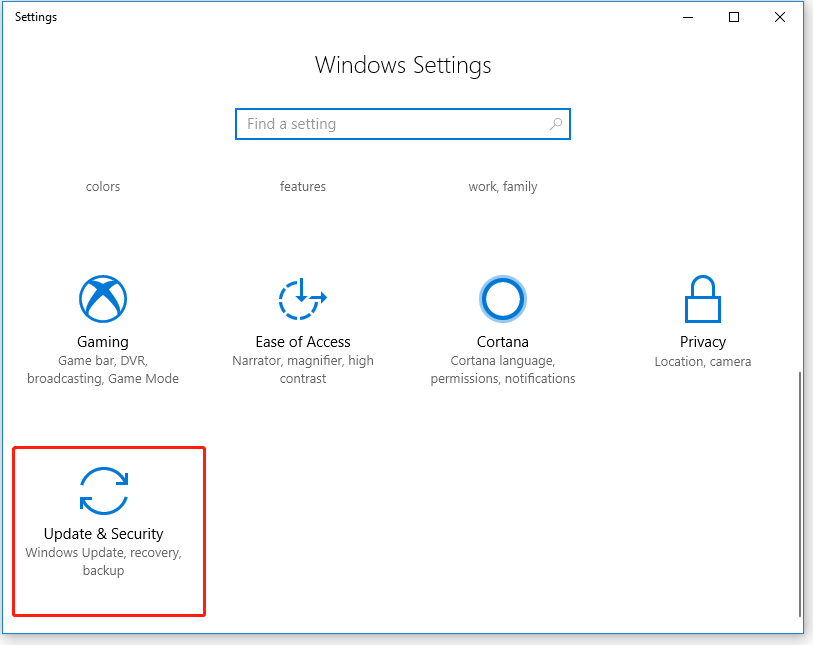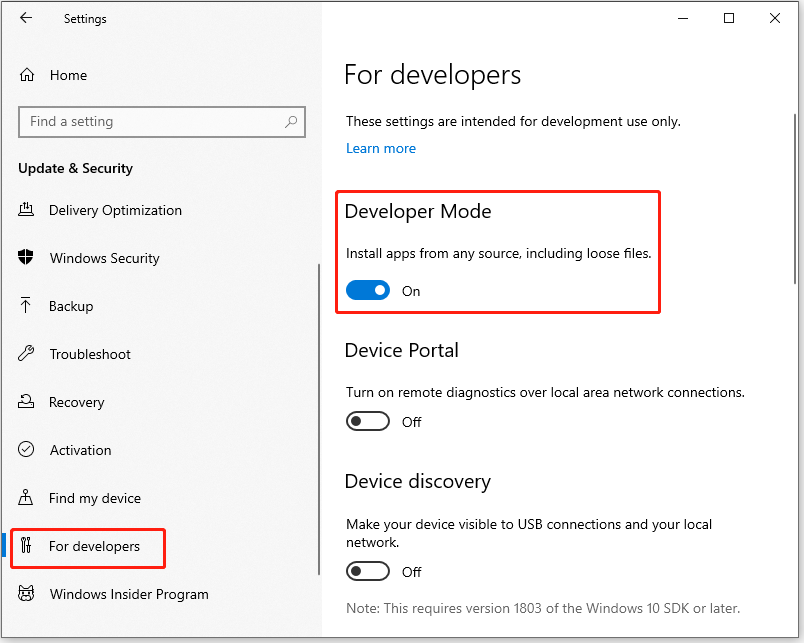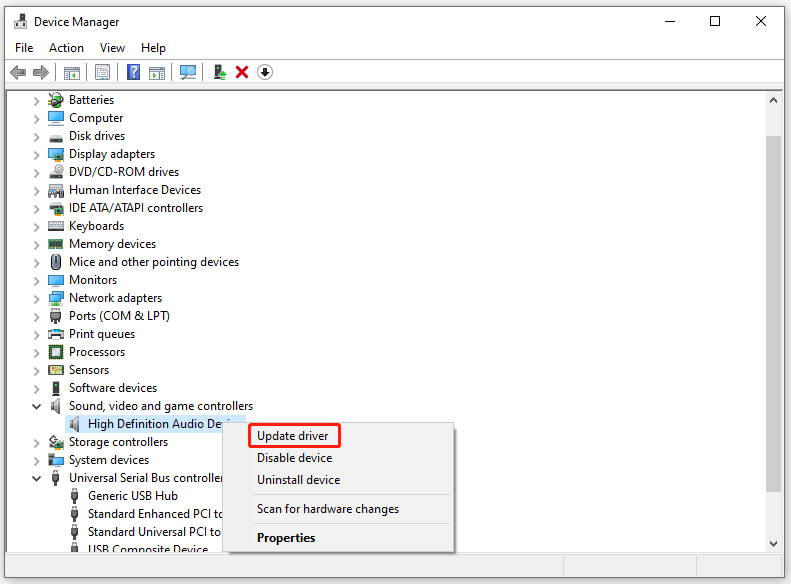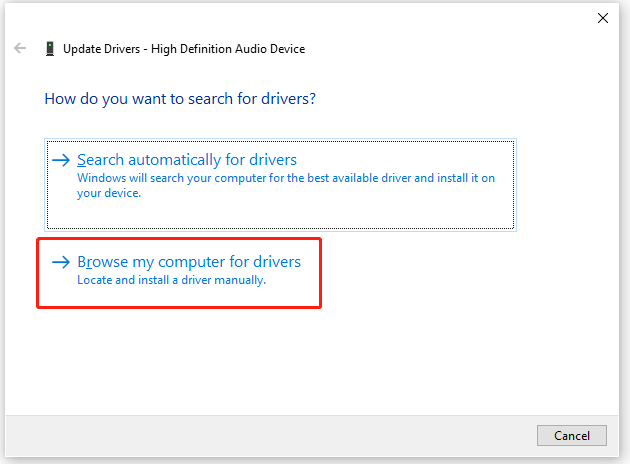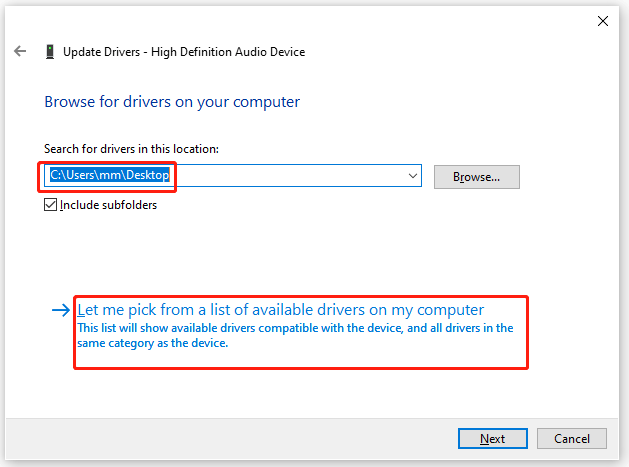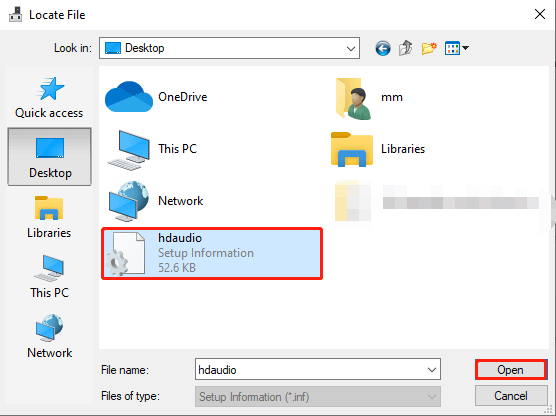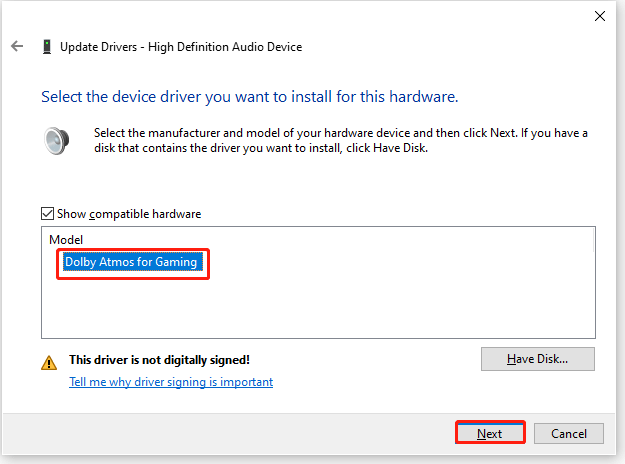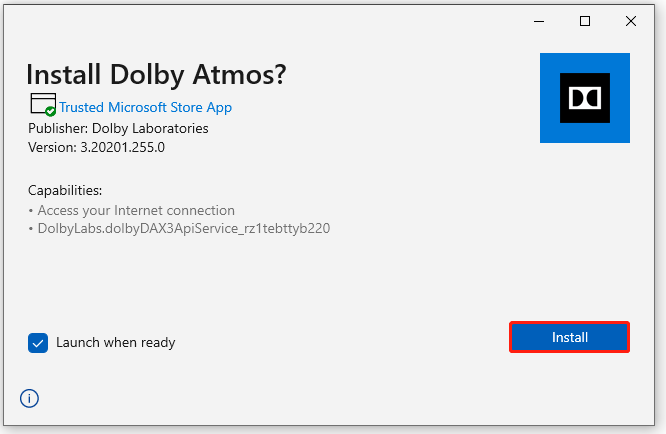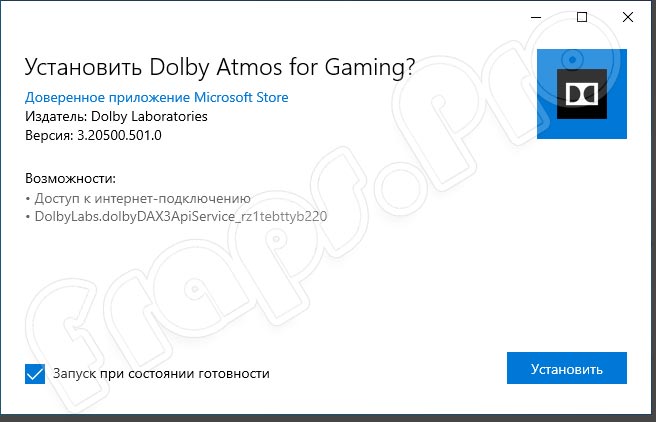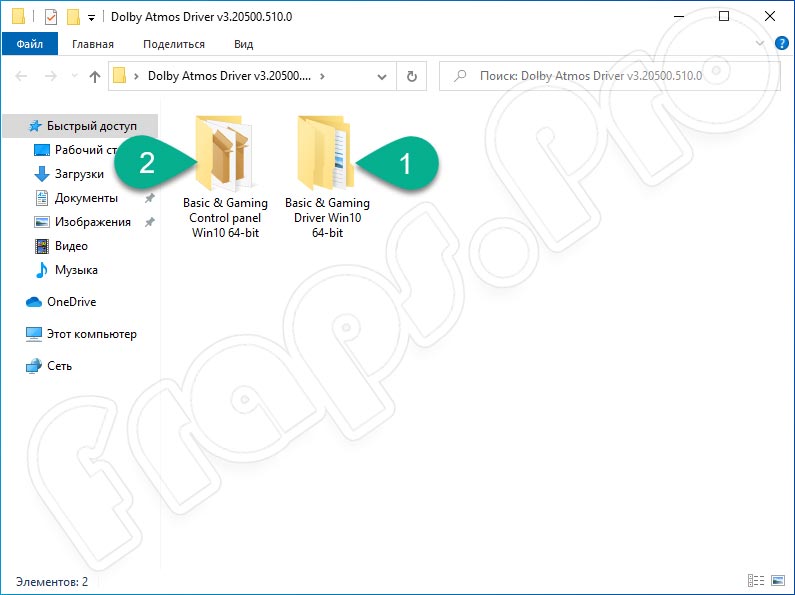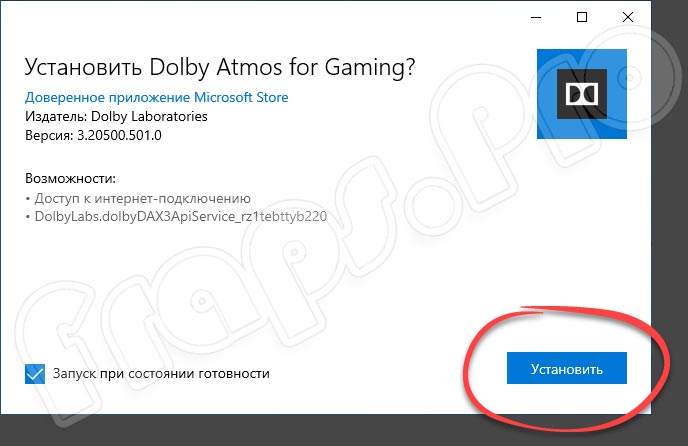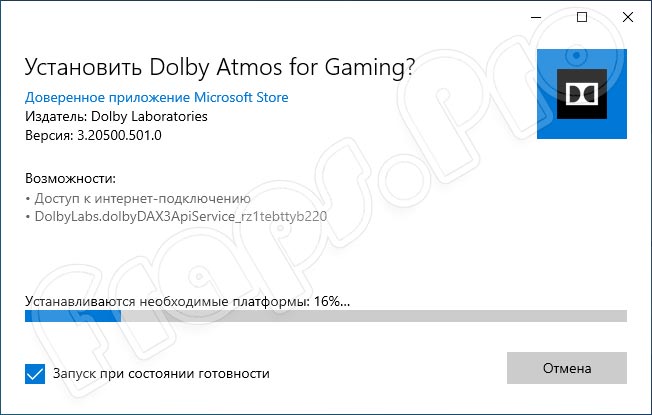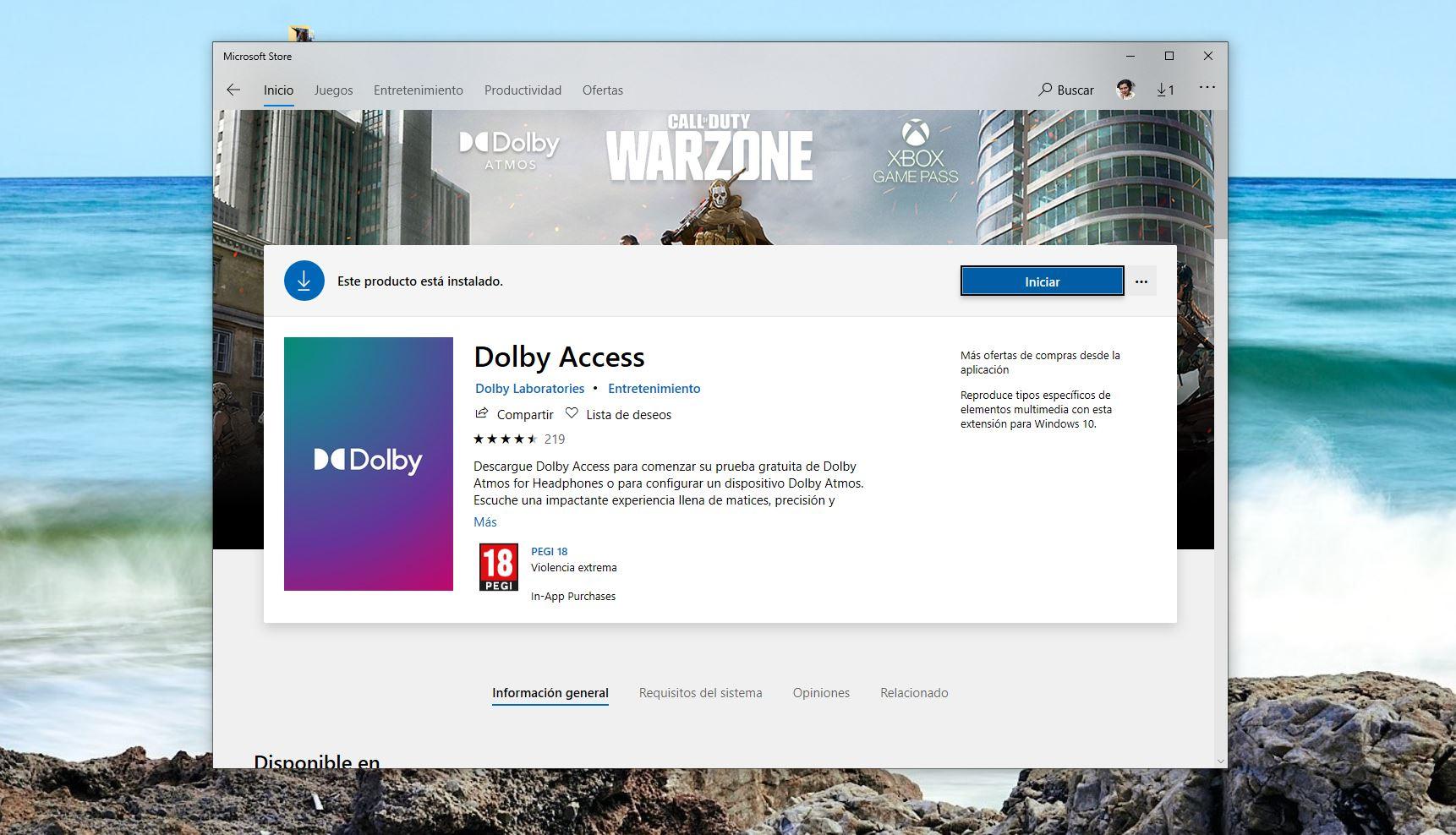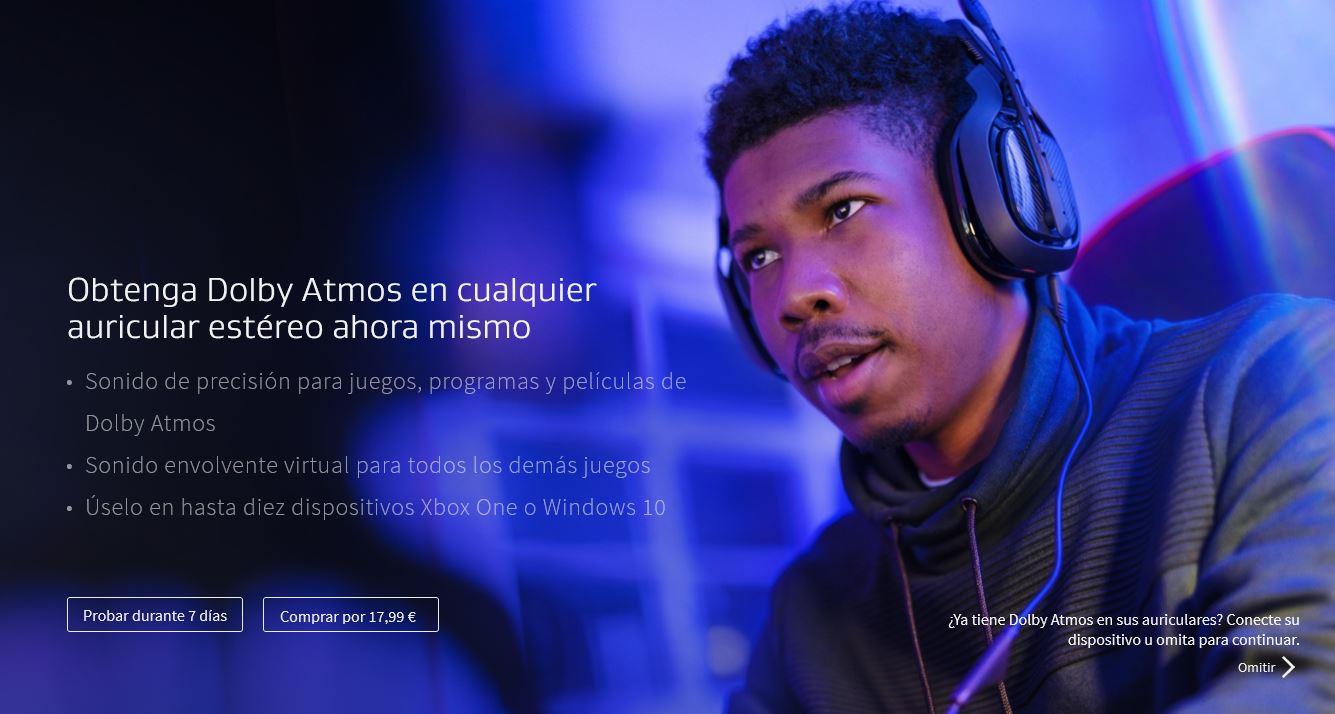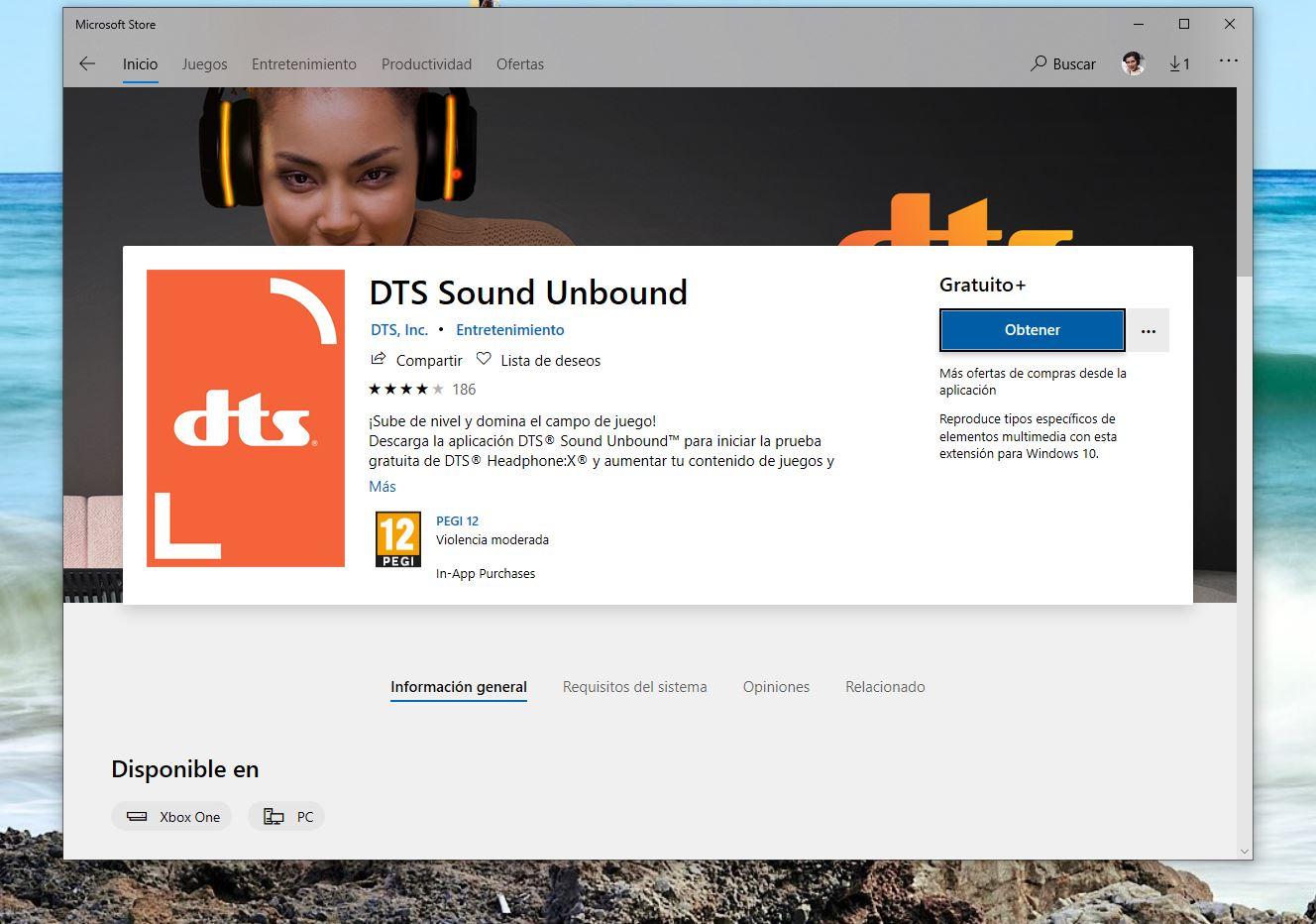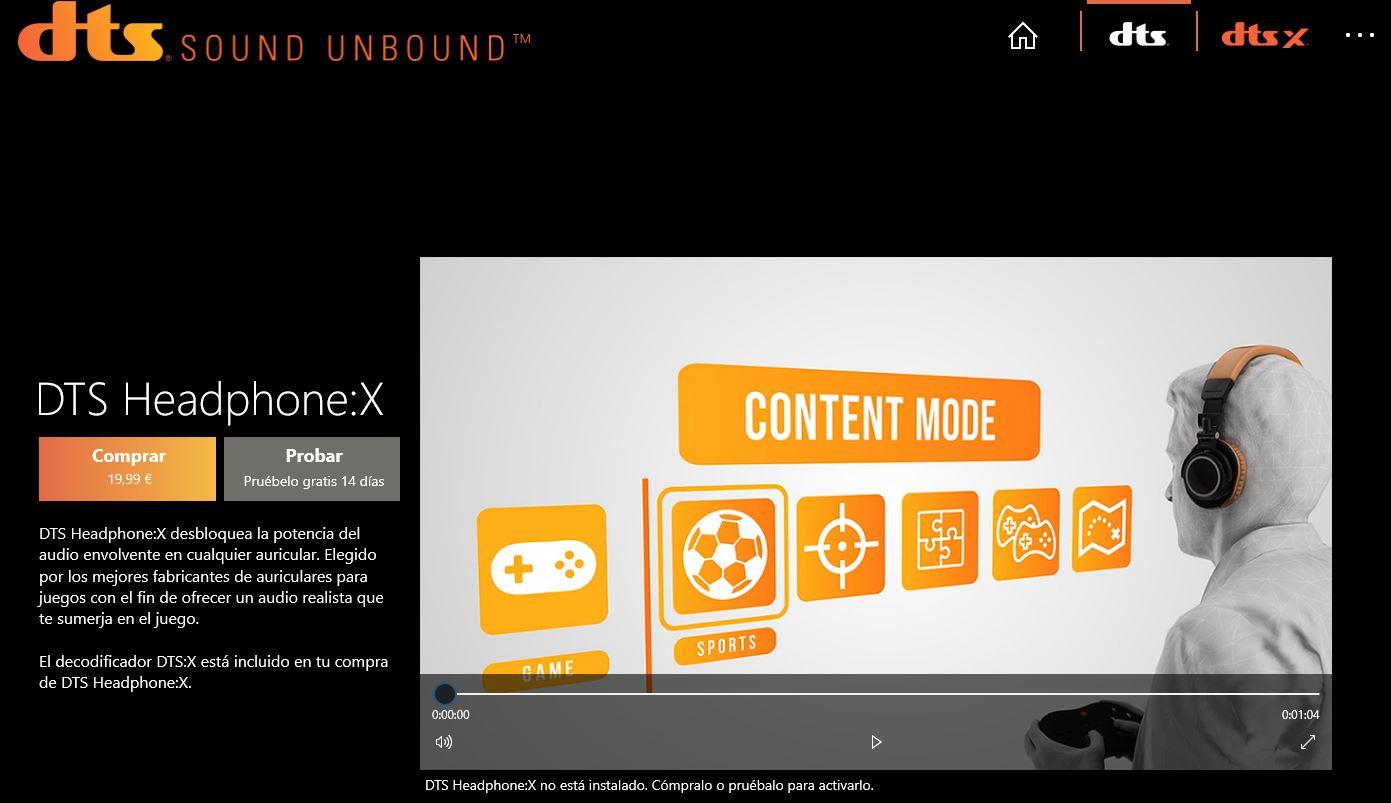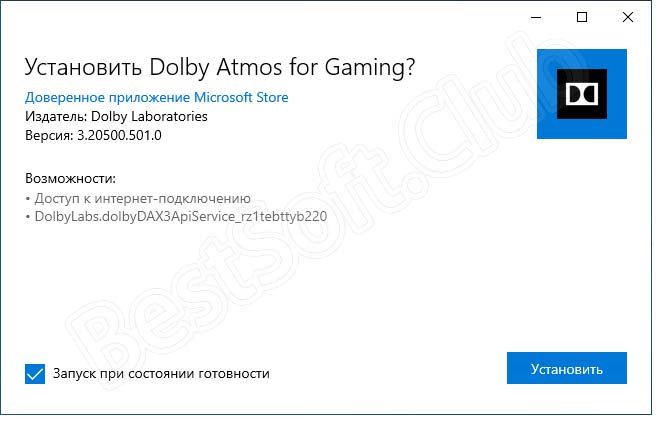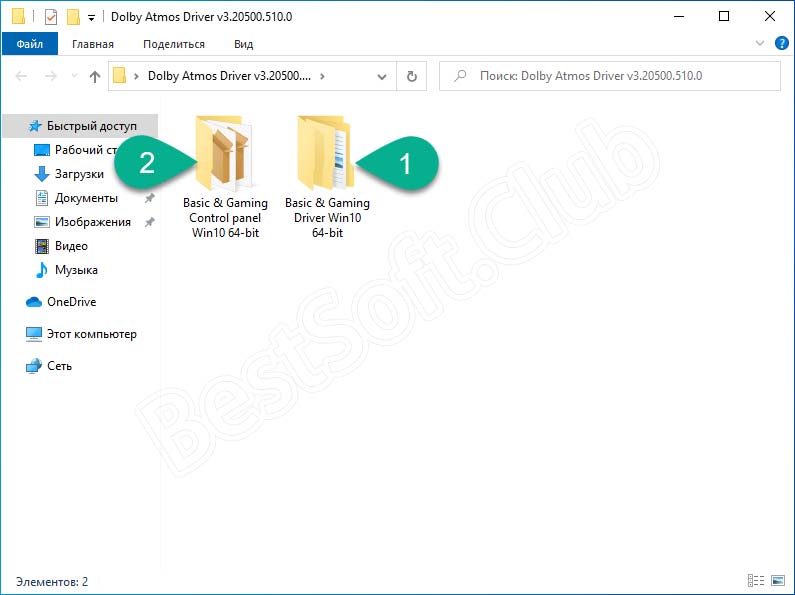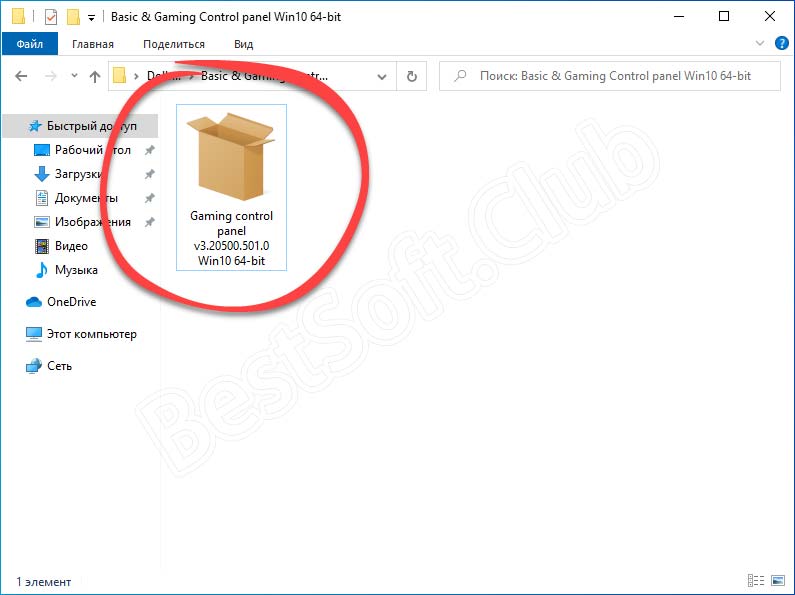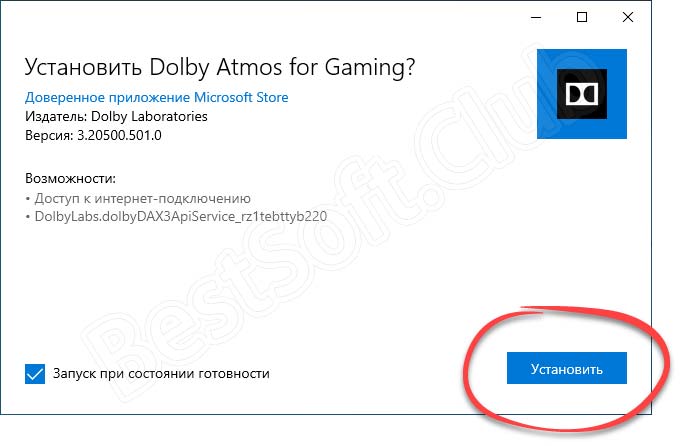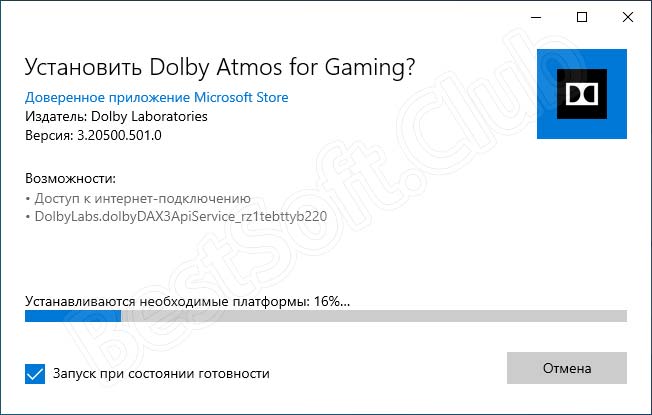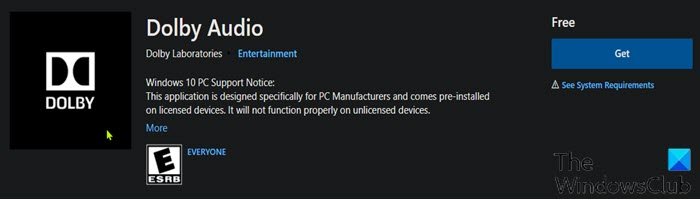-
Partition Wizard
-
Partition Manager
- How to Install Dolby Atmos in Windows 10 for Free
How to Install Dolby Atmos in Windows 10 for Free [Partition Manager]
By Cici | Follow |
Last Updated December 14, 2021
Dolby Atmos is a surround sound technology, which goes beyond the ordinary listening experience and puts you inside the song in a new spatial way. Are you interested in it? Well, this post from MiniTool Partition Wizard will tell you how to install Dolby Atmos in Windows 10 for free.
Dolby Atmos allows customers to change the sound system to create an atmosphere that can only be enjoyed at a theater. So, how to install Dolby Atmos in Windows 10 for free? Scroll down to know more detail.
Before Installing Dolby Atmos in Windows 10
Before you install Dolby Atmos in Windows 10, you should first disable Driver Signature Enforcement. Well, this post “How to Disable Driver Signature Enforcement?” can help you to do that.
Tip: After disabling Driver Signature Enforcement, please choose a safe and reliable driver to install because corrupted or malicious drivers can easily crash your system.
After disabling Driver Signature Enforcement, you also need to enable Developer Mode on your computer. The steps are as follows:
Tip: By default, the Developer Mode is disabled in Windows 10, so you need to enable Developer Mode manually.
Step 1: Press the Win + I on the keyboard to open Settings.
Step 2: In the Settings window, please choose Update & Security.
Step 3: Choose For developers from the left-hand side pane, and turn on the Developer Mode option to install apps from any source, including large files.
Tip: You will be prompted that “Turning on developer mode, including installing and running apps from outside the Microsoft Store, could expose your device and personal data to security risks or harm your device.” Please click Yes to confirm.
Can’t Turn on Developer Mode in Windows 11? Fix It via 4 Ways!
Start Installing Dolby Atmos in Windows 10
Now you can start installing Dolby Atmos in Windows 10, and here is a guide about how to do that:
Step 1: Find a safe and reliable link to download Dolby Atmos on your computer. Once you have downloaded the Dolby Atmos file, extract it.
Tip: I see there are many people using this link. If you don’t find a link to download Dolby Atmos for free, you can try it. But the access and use of that link are at your own risk.
Step 2: Open the Dolby Access folder and continue to open the Driver folder. Then, choose Windows 10×64 basic driver, and extract it to the desktop.
Step 3: Press Win + X on the keyboard and choose Device Manager, or right-click the Start Menu button to choose Device Manager.
Step 4: Expand the Sound, video, and game controllers directory. Then, right-click High Definition Audio Device and choose Update driver.
Step 5: In this window, choose Browse my computer for drivers.
Step 6: Click Browse and choose Desktop. Then, click Let me pick from a list of available drivers on my computer.
Step 7: Choose Have Disk. Click Browse and choose the hdaudio file on the desktop. This file is the Dolby Atmos driver installer. Then, click Open and finally click OK.
Step 8: Choose Dolby Atmos and click Next. Then, you will receive a warning, and you need to click Yes to continue installing the driver.
Step 9: After that, click Close. Then, open the Dolby Access folder that you have extracted before and open the App folder.
Step 10: Double-click the Windows 10×64control panel basic app file and click Install.
Thus, Dolby Atmos is successfully installed in your Windows 10, and please restart your computer.
That’s all about how to install Dolby Atmos in Windows 10 for free. If you have any questions about this topic, please leave them in the comment zone and we will try to answer them as soon as possible.
How to install Dolby Atmos on any windows 10 for free
Step 1. Download Dolby Atmos – https://drive.google.com/file/d/1b_jBeNUIbdMu50CnPjV_zr4NxqY6JOos/view?usp=sharing
Step 2. Enable Developer Mode : open the “Settings” app. Now, choose the “Update & security” section. Locate the “For developers” button, then click on the “Developer mode”. A pop-up will appear asking for your permission, just click on the “Yes” which will help you turn the Developer mode on.
Step 3 : Disable Driver Signature Enforcement : Press and Hold Shift key and click on Restart Button.
Select Troubleshoot
Click on Advanced Options.
Click on Restart Button.
Press F7 Key to select “Disable Driver Signature enforcement.
Step 4 : Install Dolby Atmos Driver : Extract the Downloaded file.
Open Device Manager and goto Sound, video and game controllers and update high definition audio driver with the Downloaded Dolby Atmos Driver.
Step 5 : Install Dolby Atmos App : install the dolby atmos appx file ( Note: make sure you have access to internet connection while installing the app)
atmos cooltechtics dolby dolby access dolby access for free dolby atmos download dolby atmos free dolby access
Софт, о котором мы будем говорить сегодня, подойдет для любителей хорошего звучания музыки и различных эффектов. Наилучшего объема и чистоты звука удается достичь при помощи простой, но очень полезной программы. Предлагаем бесплатно скачать на ПК Dolby Atmos 3.20501.510 для Windows 10. По ссылке ниже предоставляется уже крякнутый вариант с кодом активации. А перед загрузкой и инсталляцией приложения скажем несколько слов о его возможностях.
Содержание
- Обзор приложения
- Инструкция по работе
- Скачиваем программу
- Как пользоваться
- Плюсы и минусы
- Аналоги
- Системные требования
- Скачать
- Видео
- Подводим итоги
Обзор приложения
Сразу хотелось бы отметить, что описываемая утилита является просто находкой для людей, которые ценят хороший звук. После инсталляции инструмента на компьютер и его запуска вы сразу почувствуете разницу. Это касается как прослушивания музыка, так и воспроизведения звука в играх, фильмах и так далее. Назовем главные возможности программного обеспечения:
- Удобный эквалайзер с гибкими настройками.
- Использование готовых шаблонов и возможность создания собственных.
- Пользователь может применить различные фильтры для улучшения звучания, например, пространственный звук.
- Конфигурация таких параметров, как баланс, громкость, подавление шума и прочих.
- Распознавание устройств ввода – колонок, наушников и других.
Инструкция по работе
В принципе, долго рассказывать о функциях приложения нет никакого смысла, так как наших посетителей больше интересует процесс скачивания и установки утилиты. Давайте этим и займемся.
Скачиваем программу
С помощью ссылки ниже загружаем архив с файлом инсталляции через торрент. Напомним, что приложение идет уже с ключом и самостоятельно искать активатор не нужно. Давайте разберемся, как установить инструмент на ПК. Для этого делаем следующее:
- Распаковываем архив и видим две папки. Одна из них содержит активатор. Для начала установим нужный драйвер (driver). Для этого открываем первую директорию. После инсталляции драйвера перезапускаем устройство. После этого переходим в папку под номером «1».
- Находим файл установки и делаем по нему двойной левый клик мышкой.
- На следующем этапе знакомимся с краткой информацией о программном обеспечении и ставим галочку, если хотим запустить инструмент сразу после его установки. Теперь жмем по кнопке, обведенной на скриншоте красным маркером.
- Начался процесс установки, за ходом которого можно следить по ползущей полосе. Как только данная процедура будет окончена, можно закрыть окно инсталлятора.
Если возникнет необходимость удалить инструмент с компьютера, это можно сделать штатными средствами Windows или использовать сторонние программы.
Как пользоваться
Работать с панелью Dolby Atmos довольно просто. Это обеспечивается простым и интуитивно понятным пользовательским интерфейсом. Настройки вносятся в ручном режиме. Если произведенные изменения устраивают, можно сохранить шаблон.
Для достижения наилучшего эффекта при прослушивании музыки, во время игр или в процессе просмотра фильмов и мультфильмов следует использовать разные профили, а также ориентироваться на особенности своего технического оборудования.
Плюсы и минусы
Коротко пройдемся по плюсам и минусам обозреваемого софта. Это поможет нашим читателям сформировать в голове более четкое представление об утилите.
Достоинства:
- Коррекцию звука можно включить или отключить в любое время.
- Низкие требования к параметрам устройства.
- Быстрая и простая инсталляция.
- Поддержка Home Theater и других устройств ввода.
- Повышение качества музыки и звуковых эффектов в играх и фильмах.
- Создание объемного звучания.
Недостатки:
- Утилита поддерживается не всеми звуковыми картами.
- Иногда ПО вступает в конфликт с другими приложениями.
- Требуется установка драйвера.
Аналоги
В этом разделе назовем еще несколько инструментов, которые могут похвастаться теми же возможностями, что и Dolby Atmos. Это такие программы:
- MP3Gain.
- Hear.
- DFX Audio Enhancer.
- Nahimic.
- Windows Sonic.
Системные требования
Обеспечить корректную работу софта можно путем соблюдения нужных параметров ПК. Это такие характеристики:
- Процессор: не менее 1 ГГЦ.
- ОЗУ: начиная с 512 Мб.
- Место на ПК: от 40 Мб.
- Платформа: Microsoft Windows 7, 8 или 10.
Скачать
Переходите к делу и загружайте папку с утилитой по улучшению звука с помощью кнопки, прикрепленной внизу.
| Редакция программы: | 3.20501.510 |
| Издатель: | Dolby Lab |
| Год выпуска: | 2022 |
| Название: | Dolby Atmos |
| Операционная система: | Microsoft Windows 32/64 Бит |
| Интерфейс: | Русский |
| Лицензия: | Кряк вшит |
| Пароль от архива: | fraps.pro |
Dolby Atmos 3.20501.510
Видео
Дополнительная информация по обозреваемому материалу ждет вас в этом небольшом ролике.
Подводим итоги
Если в ходе скачивания и инсталляции приложения что-то пошло ни так, вы можете получить поддержку от специалистов нашего портала. Для этого опишите свою проблему в комментариях ниже и ответ будет получен уже в ближайшее время.
Dolby Atmos — одна из самых востребованных функций для людей, покупающих новую звуковую панель или систему домашнего кинотеатра, но она отличается от Dolby Audio. В этом посте мы покажем вам, как установить Dolby Audio на Windows 10 и Windows 11.
Прежде чем мы перейдем к делу, немного предыстории. По сути, Dolby — это технология сжатия звука — она воспроизводит звук как саундтреки к фильмам, который разработан для огромных комнат и огромных динамиков в стиле кинотеатра, — и сжимает его для нашего удовольствия от просмотра дома. Все это делается без ущерба для качества звука.
В чем разница между Dolby Audio и Dolby Atmos?
Dolby Audio — это двухмерная аудиотехнология, которая незначительно улучшает все, что вы смотрите, будь то спортивное мероприятие, потоковое видео или даже DVD или Blu-ray, чтобы в целом это звучало лучше.
С другой стороны, Dolby Atmos — это технология трехмерного погружения, которая позволяет динамику или акустической системе «обмануть» ваш мозг, заставляя думать, что вы «окружены» звуком — по сути, это дает вам возможность смотреть фильм в кинотеатре, где кажется, что вас окружают динамики, даже если это не так.
Как установить и включить Dolby Audio в Windows
Вы можете загрузить и установить Dolby Audio на устройство с Windows 10/11 одним из двух способов. Мы исследуем эту тему с помощью методов, описанных ниже в этом разделе, следующим образом.
Загрузите и установите Dolby Audio из Microsoft Store
Чтобы загрузить и установить Dolby Audio на устройство с Windows 10/11 из Microsoft Store, выполните следующие действия:
- Откройте Microsoft Store;
- Найдите Dolby Audio;
- Кроме того, вы можете получить доступ на страницу Dolby Audio в Microsoft Store по этой ссылке;
- Теперь нажмите кнопку «Получить», чтобы загрузить и установить Dolby Audio на свое устройство.
Установка Dolby Audio
Это двухэтапный процесс, который включает:
- Установите драйвер Dolby Digital Plus AA;
- Запустите установочный файл для Dolby Digital Plus AA.
Установите драйвер Dolby Audio (Dolby Digital Plus AA)
Чтобы загрузить и установить драйвер Dolby Digital Plus AA на устройство с Windows 10/11, выполните следующие действия:
- Найдите и загрузите архивный пакет Dolby Digital Plus Advance Audio с сайта dolby.com.
- Распакуйте архивный пакет.
- Затем отключите принудительное использование подписи драйверов.
- Теперь, когда у вас отключено принудительное использование подписи драйверов, откройте Диспетчер устройств.
- В диспетчере устройств прокрутите список установленных устройств вниз и разверните раздел Звуковые, видео и игровые контроллеры.
- Щелкните правой кнопкой мыши Realtek (R) Audio и выберите «Обновить драйвер».
- Щелкните «Найти на моем компьютере драйверы».
- Щелкните Разрешить мне выбрать из списка доступных драйверов.
- Щелкните Установить с диска.
- Щелкните Обзор.
- В окне «Найти файл» дважды щелкните папку Dolby Digital Plus Advance Audio.
- В папке дважды щелкните папку с архитектурой вашей системы.
- Теперь дважды щелкните папку «Драйверы».
- В папке Drivers дважды щелкните файл Digital Plus AA.
- Нажмите OK в приглашении «Установить с диска».
- Теперь выберите Dolby Digital Plus Advance Audio.
- Щелкните Далее.
- Нажмите Да при появлении предупреждения об обновлении драйвера.
- Перезагрузите компьютер, чтобы завершить процесс обновления.
- Теперь перейдите к шагу 2 ниже.
Запустите установочный файл для Dolby Digital Plus AA
После того, как ваш компьютер завершит загрузку, чтобы запустить установочный файл для Dolby Digital Plus AA на вашем устройстве с Windows 10/11, сделайте следующее:
- Откройте проводник.
- Перейдите в то место, куда вы извлекли zip-файл на шаге 1 выше.
- В этом месте дважды щелкните папку Dolby Digital Plus Advanced Audio.
- В папке дважды щелкните папку с архитектурой вашей системы (x64).
- Теперь дважды щелкните папку Setup.
- Дважды щелкните файл DolbyDigitalPlusAAx64, чтобы запустить установку на вашем компьютере с Windows 10/11.
- Следуйте инструкциям на экране, чтобы установить Dolby Digital Plus на свой компьютер.

Обновление для авторов Windows 10
добавлена поддержка позиционного звука Dolby Atmos. Это включает в себя две вещи: поддержку оборудования Dolby Atmos и виртуальный звук Dolby Atmos, который работает в любой паре наушников.
Функция Dolby Atmos для наушников немного странная. Он появляется в стандартной панели управления Windows в качестве опции, но для его фактического использования требуется бесплатная пробная версия или покупка за 14,99 долларов в Магазине Windows.
Что такое Dolby Atmos?
Традиционный объемный звук 5.1 или 7.1 использует 5 или 7 каналов динамиков, а также сабвуфер. Когда вы смотрите фильм или играете в игру с объемным звуком, этот фильм или игра фактически отправляет 6 или 8 отдельных каналов звука на ваши динамики.
Dolby Atmos — это улучшенный тип объемного звука. Он не разбивается на несколько отдельных каналов; вместо этого звуки отображаются в виртуальных местах в трехмерном пространстве, и эти пространственные данные отправляются в вашу акустическую систему. Затем ресивер с поддержкой Dolby Atmos использует специально откалиброванные динамики для позиционирования этих звуков. Системы Dolby Atmos могут включать в себя потолочные динамики над вами или динамики на полу, которые, например, отражают звук от потолка.
Для этой функции требуется оборудование с поддержкой Dolby Atmos, в частности приемник с поддержкой Dolby Atmos. Microsoft также только что добавила поддержку Dolby Atmos в Xbox One, и многие диски Blu-ray содержат звук Dolby Atmos.
СВЯЗАННЫЕ С:
В чем разница между виртуальными и «настоящими» игровыми гарнитурами с объемным звуком?
В Windows 10 Creators Update также добавлена отдельная функция под названием «Dolby Atmos для наушников». Эта функция обещает улучшенный позиционный звук в любой паре наушников или вкладышей. Вам не нужны специальные наушники Dolby Atmos. Это своего рода
виртуальный объемный звук
встроен в Windows.
На самом деле, это совершенно другая функция, которая связана только с брендом Dolby. True Dolby Atmos требует аппаратного приемника и специальной настройки динамиков, в то время как Dolby Atmos для наушников — это цифровой сигнальный процессор (DSP), который принимает объемный звук с вашего ПК и смешивает его, чтобы предложить улучшенное позиционное звучание в наушниках.
В некоторые игры уже добавлена поддержка Dolby Atmos для наушников. Например, Overwatch от Blizzard включает встроенную поддержку Dolby Atmos, и она работает, даже если вы не используете Windows 10 Creators Update. Вы можете включить эту функцию в меню «Параметры»> «Звук»> «Dolby Atmos для наушников» в Overwatch.
Blizzard утверждает
что Atmos предлагает улучшенный опыт, который позволяет вам более легко определять, откуда исходят звуки в игре.

Как включить Dolby Atmos в Windows 10
Чтобы начать использовать эту функцию, загрузите
Приложение Dolby Access
из Магазина Windows и запустите его.
Приложение поможет вам настроить это. Если у вас есть ресивер Dolby Atmos, который вы хотите использовать с ПК, выберите «С моим домашним кинотеатром». Если вы хотите использовать любую пару наушников, выберите «С моими наушниками».
Если вы выберете ПК с домашним кинотеатром, вам будет предоставлена ссылка для включения опции «Dolby Atmos для домашнего кинотеатра» на панели управления настройками звука Windows. После этого приложение предложит вам откалибровать вашу систему. Для домашнего кинотеатра не требуется дополнительных покупок — вам просто нужно оборудование.

Если вы выберете наушники, вам будет предложено подтвердить, что звуковое оборудование вашего ПК поддерживает платформу пространственного звука Windows 10 для наушников. На современных компьютерах должны быть установлены звуковые драйверы, поддерживающие эту функцию, но вам может не повезти, если у вас гораздо более старый компьютер, на котором вы обновили до Windows 10.

Функция Dolby Atmos для наушников не бесплатна. Хотя Microsoft интегрировала его в Windows, Microsoft явно не платила лицензионных сборов, чтобы позволить любому пользователю Windows использовать его.
Однако вы все равно можете попробовать Dolby Atmos для наушников бесплатно. Нажмите кнопку «30-дневная пробная версия», чтобы включить ее.

После того как вы включите бесплатную пробную версию, вам будет предложено включить Dolby Atmos для наушников. Нажмите кнопку «Настроить параметры ПК», а затем выберите «Dolby Atmos для наушников» в поле «Формат пространственного звука».
Эта опция фактически отображается в окне свойств вашего аудиоустройства, даже если у вас не установлено приложение Dolby. Однако, если вы попытаетесь включить эту функцию без предварительной установки приложения, Windows предложит вам сначала установить приложение Dolby Access из Магазина Windows.

Как протестировать Dolby Atmos
Приложение Dolby Access позволит вам протестировать Dolby Atmos, воспроизводя различные видео, поддерживающие звук Dolby Atmos.
Несмотря на то, что видео достаточно впечатляющие, вы захотите на самом деле протестировать Dolby Atmos, поиграв в некоторые компьютерные игры или просмотрев несколько видеороликов с объемным звуком, прежде чем платить за это, и посмотреть, заметите ли вы заметную разницу. Некоторые люди говорят, что замечают улучшение, в то время как другие не замечают особой разницы. Вероятно, это зависит и от игр, в которые вы играете, и от видео, которое вы смотрите.

При тестировании Dolby Atmos обязательно включите объемный звук 5.1 или 7.1 в любой игре или приложении, которое вы используете. Затем приложение будет воспроизводить объемный звук, а Dolby Atmos микширует его со стереозвуком для вашей гарнитуры.
Вы можете бесплатно протестировать Dolby Atmos в течение 30 дней, после чего покупка Dolby Atmos для поддержки наушников в Магазине Windows будет стоить 14,99 долларов США.
Как попробовать бесплатную альтернативу Microsoft, Windows Sonic для наушников
Windows 10 Creators Update также предлагает бесплатную опцию «Windows Sonic для наушников», которую вы можете включить вместо Dolby Atmos. Просто щелкните правой кнопкой мыши значок динамика на панели задач, выберите «Устройства воспроизведения», щелкните свое устройство воспроизведения и нажмите «Свойства». На вкладке «Пространственный звук» выберите «Windows Sonic для наушников».

Вы можете протестировать эту функцию, чтобы увидеть, как она соотносится с Dolby Atmos для наушников в ваших играх и видео. Мы видели, как некоторые люди говорят, что это не работает так же хорошо, как опция Dolby Atmos, но мы также видели, как некоторые люди говорили, что не замечают большой разницы.
Когда дело доходит до звука, у каждого часто свое мнение. Качество звука может быть очень субъективным.
How To Use Dolby Atmos Surround Sound On Windows 10
How To Set Up Spatial Sound With Dolby Atmos On Windows 10
How To Enable Dolby Atmos And Sonic Sound In Windows 10
Experience Dolby Atmos Sound In Windows 10 | Spatial Sound Activation
Dolby Atmos Not Working On Windows 10 | No Sound Effect After Installing Dolby Atmos
How To Enable Dolby Atmos In Windows 10 Free | Dolby Surround Sound, High Quality Audio, Tutorial
Dolby Atmos On Windows 10 — Getting It To Work
(Solved) Spatial Sound (Dolby Atmos) Option Greyed Out Windows 10
Fix 5.1 Channel Surround Sound Not Working In Windows 10
How To Fix Surround Sound In Windows 10 [2020]
How To Enable Dolby Atmos On PC! (Headphone Surround Sound)
How To Install Dolby Atmos On Windows 10 For Free |Dolby Atmos 2021 | Techoyy
There Is A Problem Accessing The Dolby Audio Driver | Dolby Atmos Not Working Windows 10
How To Download & Enable Dolby Atmos😍(Surround Sound) For Windows 10 || Full Version For Lifetime😍🔥.
How To Install DOLBY ATMOS In Windows 10 For FREE Lifetime | Dolby Atmos 2020 || Tech Moron
🔊Dolby Atmos 2021 For Windows 10 || How To Install || CoolTechtics🎶
How To: Install Dolby Home Theather V4 For Windows 10
Enable 5.1 Dolby In Windows 10 W/ Realtek Patch!
Spatial Sound Is Not Available On This Device FIX Windows 10 [Tutorial]
Dolby Atmos For Home Theater Connected To PC
4K screens are frequent but accompanying them with good quality sound, surround, helps us to get a better experience. Or simply if we are going to play any video game on our computer and we have good headphones that we want to accompany with a sound to match. In this case, using Dolby Atmos is a highly recommended option from Windows.
Contents
- What is Dolby Atmos?
- Dolby Atmos with Windows 10
- Dolby Access
- DTS Sound Unbound
- Windows Sonic
What is Dolby Atmos?
Dolby Atmos is a surround sound technology that arrived in 2012 and today it is compatible with a large number of streaming video services to watch movies or series but also with formats such as DVD or video game titles. Dolby Atmos uses three-dimensional sound by mixing classic sound channels like 5.1 or 7.1, for example, and achieving a 360-degree audio experience.
Dolby Atmos, like DTS: X relies on twelve speakers with 7.1.4 distribution distributed throughout the room : seven speakers that function as satellites, a subwoofer speaker and four ceiling speakers (or two, in some cases) sound is totally immersive when we watch a movie or when we are playing games. In the case of Dolby Atmos for Windows 10 we achieve surround sound that will allow us to have a home cinema at home with great quality.
Go to the lower corner of your computer, in the task bar. In the menu where you will usually find the sound options, right-click on the speaker. You will see a pop-up window appear with different options. Among them, we see that there is “Spatial Sound”. Tap on it and there will be three options:
- Windows Sonic for Headphones
- Dolby Access
- DTS Sound Unbound
What Windows Sonic allows us is to achieve spatial sound when we use headphones. Surround sound with stereo headphones. For its part, Dolby Atmos with Dolby Access is useful for headphones but also for home theater if you have speakers prepared for it. To watch movies or to play games.
We explain how to use it step by step and what we must install and configure to have it.
Dolby Access
In order to have Dolby Atmos in Windows 10 and once you have followed the previous steps, we will need the Dolby Access application.
- Go to the task bar
- Right click on the sound icon
- Open the Spatial Sound section
- Tap on Dolby Access
- It will automatically take you to the Microsoft Store
We will have to download the Dolby Access application. It is a paid application that you can download from the Microsoft Store but it has a free period of 30 days if you want to see if you are satisfied with using Dolby Atmos in Windows 10. You do not have to add any payment method to be able to do the test.
Download and follow the steps to install Dolby Access on Windows and tap “Start” to start setting up surround sound on your computer.
Now you will have to configure your headphones
- Connect them to the computer
- Tap on “Continue”
- Choose the audio source you want to use
- It is ready and configured
Once activated, your computer will already work with Dolby Atmos for Windows 10. When your free trial ends, you will have to pay to use Dolby Access to continue taking advantage of these benefits and this type of sound.
DTS Sound Unbound
You may also see on your computer that you can use DTS Sound Unbound. DTS was born in the 1990s, Digital Theathre System, as Dolby’s main rival for surround audio technology at home or in the theater. For more than thirty years, it has also been a multi-channel audio format although with some differences, such as a more precise spatial sound or the possibility of encoding the sound with a higher bitrate in DTS: X than what we achieve with Dolby Atmos. Despite the differences between the two technologies, they both do the same thing: achieve higher quality surround sound for any content.
Tap on the right button on the audio icon and it will redirect you to the Microsoft Store . Once here, tap on “Get” DTS Sound Unbound to start using it and on Install once you’ve downloaded it, to start using it.
When you tap “Start” a new window will open where you will see the DTS Sound Unbound functions. As in the case of using Dolby Atmos in Windows 10, here we will also have to pay, although with the option to try for 14 days at no cost. It is priced at 9.99 euros in case you want to use the DTS surround codec to play DTS content on your computer that is compatible. You can play it from your headphones or your speakers.
You also have the option to buy DTS Headphone: X for 19.99 euros, which is a technology designed for games. As the program itself promises, you can have a “precise, realistic and immersive sound panorama in any pair of headphones” in video games like Gears 5, Forza Horizon 4, Gor Honor, Final Fantasy XV, for example.
Choose the one you want and tap on “Schedule free”. It will ask you for confirmation of your Microsoft account password and you will start the 14-day trial without having to include any credit card.
Windows Sonic
You can also activate Windows Sonic if you’re using headphones and looking for spatial sound. In this case, you do not have to activate any type of payment application or subscription period, so it is a very interesting alternative if you are looking for spatial sound compatible with many games, for a totally immersive experience.
To activate it you simply have to follow a few quick steps:
- Go to the task bar
- Look for the speaker icon
- Right click
- Tap on the option “Spatial sound”
- Choose “Windows Sonic for Headphones”
This is how you will have activated it. It is a free option to the special sound that we can use in Windows 10 but also in Microsoft consoles, such as Xbox One.
Современный пользователь может получать максимальное качество звука и эффект объемности с помощью специального программного обеспечения. Такой софт способен передавать пространственное звучание как через полноценную музыкальную систему, так и через обычные наушники. Для настройки технологии вам нужно бесплатно скачать крякнутый Dolby Atmos 3.20501.510 для ПК на Windows 10, а затем прочесть наш обзор возможностей и инструкцию по установке.
Содержание
- Описание и возможности Dolby Atmos
- Как пользоваться
- Загрузка и установка
- Инструкция по работе
- Достоинства и недостатки
- Похожие приложения
- Системные требования
- Скачать для Windows 10
- Видеообзор
- Вопросы и ответы
Технология Dolby Atmos создана для настоящих ценителей качественного звука. После установки и настройки компонента пользователь получит новые ощущения от точности и глубины звукового сопровождения в фильмах или играх. При просмотре кино объемный звук способствует полному погружению, а в играх позволяет точно определять местоположение врагов. К основным возможностям программы относятся:
- управление эквалайзером;
- создание и сохранение шаблонов;
- применение готовых фильтров и эффектов;
- переключение между режимами для музыки, фильмов или игр;
- настройка громкости, баланса;
- выбор типа устройства вывода (наушники, колонки, встроенный динамик, кинотеатр и так далее).
Как пользоваться
О том, как устанавливать приложение, читайте в следующем блоке обзора.
Загрузка и установка
После загрузки с торрента и распаковки архива на жесткий диск вам следует выполнить инсталляцию в несколько этапов:
- В папке вы увидите два каталога. Сначала нужно зайти в директорию под номером 1, чтобы установить драйвер виртуального оборудования. Без него панель управления Dolby Atmos не принесет должного эффекта.
- После инсталляции драйвера перезагрузите компьютер. Снова зайдите в папку со скачанными файлами, но в этот раз выберите Control Panel и запустите установщик двойным кликом ЛКМ.
- На начальном экране вы можете ознакомиться с главными возможностями программы, а также включить автоматический запуск после установки. Для продолжения нажмите «Установить».
- Вы можете наблюдать за прогрессом инсталляции в реальном времени. После установки всех компонентов закройте программу.
Удалить компонент можно стандартными средствами Windows. Для полной деинсталляции необходимо избавиться не только от программы, но и от драйвера.
Для работы с Dolby Atmos не потребуется активатор или лицензионный ключ. Все функции доступны изначально.
Инструкция по работе
После установки на компьютере появится панель управления Dolby Atmos. По интерфейсу и набору функций софт напоминает средство регулировки звука от Realtek. Пользователь вручную настраивает ползунки эквалайзера, выбирает режимы и сохраняет заданные параметры.
Для достижения наилучшего эффекта выбирайте режим, предназначенный для вашего устройства. Затем подстройте детальные параметры по своему вкусу. Помните, что для просмотра кино и игровых сессий можно создать разные профили.
Достоинства и недостатки
Мы выявили главные плюсы и минусы софта. Теперь предлагаем вам ознакомиться с ними.
Плюсы:
- простая установка на русском языке;
- минимальная нагрузка на систему;
- поддержка домашних кинотеатров;
- улучшение звучания в наушниках и на ноутбуках;
- наложение оригинальных эффектов и создание объемного звучания.
Минусы:
- встречаются системные конфликты;
- не поддерживает ряд моделей ноутбуков и звуковых карт;
- перед инсталляцией нужно удалять старую версию и драйвер.
Похожие приложения
Аналоги программного обеспечения представлены ниже:
- Windows Sonic;
- Nahimic;
- SBX Pro Studio.
Системные требования
Рассмотрим подробнее системные требования программы:
- Центральный процессор: 1 ГГц;
- Оперативная память: 512 Мб;
- Пространство на жестком диске: 30 Мб;
- Платформа: Microsoft Windows 32/64-bit.
Скачать для Windows 10
Установщик программы, запакованный в архив, доступен по ссылке внизу. У нас вы скачиваете проверенные версии, которые не требуют дополнительных действий по активации или взлому.
| Версия: | 3.20501.510 |
| Разработчик: | Dolby Lab. |
| Год выхода: | 2022 |
| Название: | Dolby Atmos |
| Платформа: | Microsoft Windows 10 32/64-bit |
| Язык: | Русский |
| Лицензия: | Бесплатно |
| Пароль к архиву: | bestsoft.club |
Dolby Atmos 3.20501.510 Windows 10
Видеообзор
Автор видеоролика подробно рассказывает о процедуре установки и настройках программы.
Вопросы и ответы
Задать любой вопрос о том, как скачать, установить или настроить Dolby Atmos, вы можете через нижний блок для отзывов. Пишите комментарии, а мы ответим в самое ближайшее время.
( 51 оценка, среднее 2.9 из 5 )
Are you looking at Dolby Atmos for your Windows Pc? Finally, the wait ends here. Dolby Laboratories launched there official Dolby Atmos app for Windows 10; They named it Dolby Access. The Dolby Access app is only available for the paid user, but you can get 30 days free trial. Here we will guide you How to Install Dolby Atmos On Your Windows 10 PC With Dolby Access App.
With the Dolby Access app, you can enable Dolby Atmos On Headphone and Home theatre. But Dolby home theatre required Dolby Supported home theatre. Dolby Access is a simple app created by Dolby Laboratories; No need any configuration it will auto config best Dolby Atmos setup. You can enjoy Dolby Atmos with gaming, watching movies, Listening to music with Dolby Access App.
Also Check:- Easy Way To Install Dolby Home Theater V4 In Windows 7,8,10
Dolby Access App Details
| Available On | Windows 10 & Xbox |
| Current Version | 2.2.176 |
| Os Requirement | Windows 10 64Bit |
| Release Date | 02/16/2017 |
| Size | 39.6 MB |
How to Install Dolby Atmos On Your Windows 10 PC With Dolby Access App
1. First, update your Windows 10 to the latest build. Make sure that all three of these services are set to Automatic. Windows Update, Windows Firewall and Storage Service you can check this. Sign in your Microsoft account on Windows Store.
2. Open Windows Store ⇒ Click on author icon ⇒ then Sign in.
3. Now search for Dolby Access and install it, or download it from the below link.
4. Go to the first step if you were getting any error.
5. Lunch the app and active 30 Days free trial then Download the contents.
6. Enable Dolby Atmos speakers and Dolby Atmos Headphone from Configure or Go to Control Panel ⇒ Sound ⇒ Select your Default Audio ⇒ Properties ⇒ Spatial Sound ⇒ Select Dolby Atmos for Headphone or Dolby Atmos for Home Theatre ⇒ Enable 7.1 virtual surround sound.

You may also like:- Get Dolby Atmos Sound System with Realtek Mod Driver – AAF Optimus Sound For PC
Download PC Repair Tool to quickly find & fix Windows errors automatically
Dolby Atmos is one of the most sought-after features for people shopping for a new soundbar or home theater system – but it’s different from Dolby Audio. In this post, we will show you how to install Dolby Audio on your Windows 11 or Windows 10 PC.
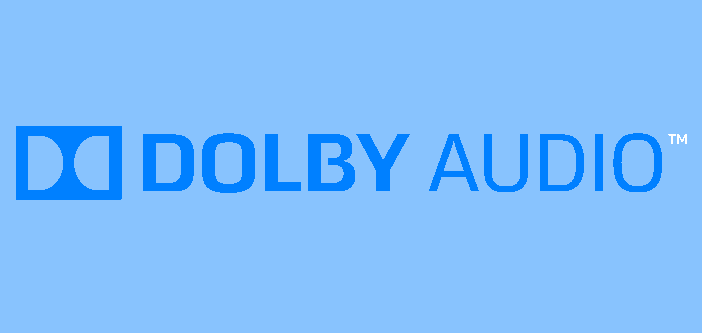
What is Dolby?
Before we get right to it, a bit of background. Essentially, Dolby is an audio compression technology – it makes sound like movie soundtracks, which is designed for vast rooms and huge, cinema-style speakers – and compresses it for our viewing pleasure at home. All this is done without compromising on sound quality.
What’s the difference between Dolby Audio and Dolby Atmos?
Dolby Audio is a 2D audio technology that makes subtle enhancements to whatever you’re watching — be it a sporting event, streamed movie or even a DVD or Blu-ray — so that it sounds generally better.
On the other hand, Dolby Atmos is a 3D immersive technology that allows a speaker or speaker system to ‘trick’ your brain into thinking that you’re ‘surrounded’ by sound – it essentially gives you the watching a movie in the cinema experience, where it seems like you’re surrounded by speakers, even when you’re not.
You can download and install Dolby Audio on Windows 10/11 device in either of two ways. We’ll explore this topic under the methods outlined below in this section as follows.
Download and install Dolby Audio from Microsoft Store
To download and install Dolby Audio on your Windows 10/11 device from Microsoft Store, do the following:
- Open Microsoft Store. If you’re having issues opening Microsoft Store, this guide can help you.
- Search for dolby audio.
- Alternatively, you can access this Dolby Audio page link on Microsoft Store.
- Now, click the Get button to download and install Dolby Audio on your device.
Download and install Dolby Audio as Desktop app
This is a two-step process that includes:
- Install the Dolby Digital Plus AA Driver
- Run the Setup File for Dolby Digital Plus AA
Let’s see the process in detail.
1] Install the Dolby Digital Plus AA Driver
To download and install the Dolby Digital Plus AA Driver on your Windows 10/11 device, do the following:
- Search for and download the Dolby Digital Plus Advance Audio archive package from dolby.com.
- Unzip the archive package.
- Next, disable driver signature enforcement.
- Now that you have driver signature enforcement disabled, open Device Manager.
- In Device Manager, scroll down through the list of installed devices and expand the Sound, video and game controllers section.
- Right-click Realtek(R) Audio and select Update driver.
- Click Browse my computer for driver software.
- Click Let me pick from a list of available drivers.
- Click Have Disk.
- Click Browse.
- In the Locate File window, double-click the Dolby Digital Plus Advance Audio folder.
- In the folder, double-click the folder for your system architecture.
- Now, double-click the Drivers folder.
- In the Drivers folder, double-click the Digital Plus AA file.
- Click OK on the Install From Disk prompt.
- Now, select Dolby Digital Plus Advance Audio.
- Click Next.
- Click Yes on Update Driver Warning prompt.
- Restart your computer to complete the update process.
Now, proceed with Step 2 below.
2] Run the Setup File for Dolby Digital Plus AA
After your PC has completed boot, to run the setup file for Dolby Digital Plus AA on your Windows 10/11 device, do the following:
- Open File Explorer.
- Navigate to the location where you extracted the zip file in step 1 above.
- At the location, double-click the Dolby Digital Plus Advanced Audio folder.
- In the folder, double-click the folder for your system architecture (x64).
- Now, double-click the Setup folder.
- Double-click the DolbyDigitalPlusAAx64 file to run the setup on your Windows 10/11 computer.
- Follow the on-screen instructions to install Dolby Digital Plus on your PC.
That’s it on how to install Dolby Audio on Windows 11/10!
Obinna Onwusobalu has studied Information & Communication Technology and is a keen follower of the Windows ecosystem. He has been a Windows Insider MVP (2020). He runs a computer software clinic.